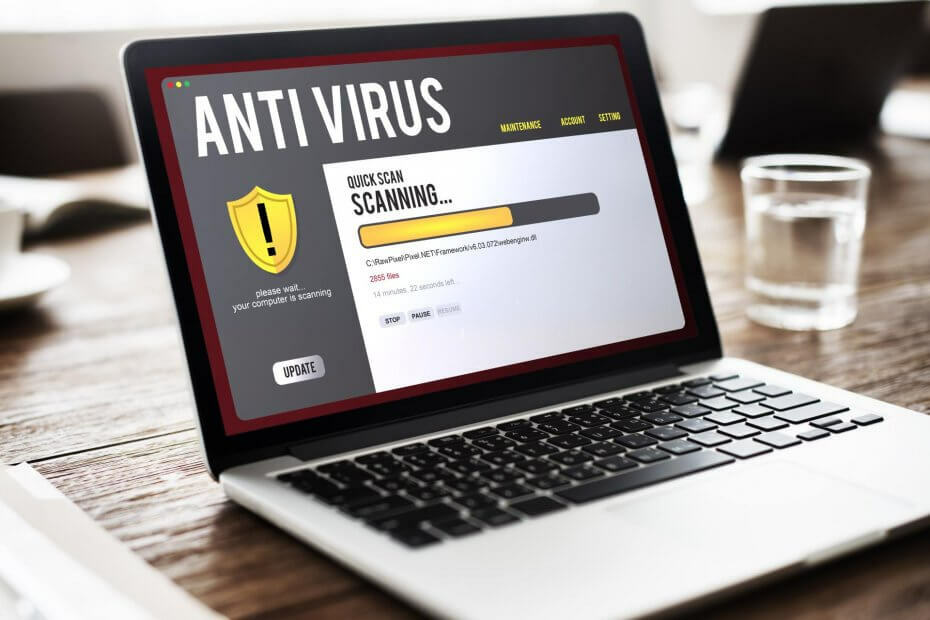- ऐसे उदाहरण हैं जब कंप्यूटर सुरक्षित नहीं है क्योंकि विंडोज डिफेंडर विंडोज चालू नहीं करेगा।
- यदि विंडोज डिफेंडर रीयल-टाइम सुरक्षा विंडोज 10 को चालू नहीं करता है, तो आपको इसकी सेटिंग्स की जांच करनी चाहिए।
- कभी-कभी, दिनांक और समय सेटिंग्स के कारण विंडोज डिफेंडर चालू नहीं होता है।
- समर्पित सॉफ़्टवेयर का उपयोग करने से विंडोज 10 में विंडोज डिफेंडर एंटीवायरस को चालू करने में विफलता का समाधान होता है।

- विरोधी चोरी समर्थन
- वेब कैमरा सुरक्षा
- सहज सेटअप और UI
- बहु मंच समर्थन
- बैंकिंग-स्तरीय एन्क्रिप्शन
- कम सिस्टम आवश्यकताएँ
- उन्नत एंटी-मैलवेयर सुरक्षा
एक एंटीवायरस प्रोग्राम को तेज़, कुशल और किफ़ायती होने की आवश्यकता है, और यह सब कुछ है।
अक्सर हम लोगों को शिकायत करते सुनते हैं कि वे चालू नहीं कर सकते विंडोज़ रक्षक विंडोज 10 में, इसलिए आज हमने आपके साथ इस समस्या को ठीक करने के कुछ टिप्स साझा करने का निर्णय लिया है।
आपके लिए सर्वश्रेष्ठ एंटीवायरस सौदे:
 |
नि:शुल्क ३०-दिवसीय परीक्षण + 3 साल की सदस्यता पर बचत करें Save |
 ऑफ़र की जाँच करें! ऑफ़र की जाँच करें! |
 |
दुनिया का #1 एंटीवायरस मुफ़्त पाएं |  मुफ्त डाउनलोड मुफ्त डाउनलोड |
 |
पुरस्कार विजेता सुरक्षा, और हमेशा के लिए मुफ़्त |  ऑफ़र की जाँच करें! ऑफ़र की जाँच करें! |
 |
+. पर 35-60% की छूट 30 - दिन की पैसे वापस करने की गारंटी |
 ऑफ़र की जाँच करें! ऑफ़र की जाँच करें! |
 |
63% तक की छूट + एकाधिक डिवाइस पैकेज Device |  ऑफ़र की जाँच करें! ऑफ़र की जाँच करें! |
विंडोज डिफेंडर शुरू नहीं होगा
यहां कुछ उदाहरण दिए गए हैं कि यह समस्या स्वयं कैसे प्रकट हो सकती है:
-
विंडोज डिफेंडर विंडोज 10 ग्रुप पॉलिसी चालू नहीं कर सकता
- अगर आपको यह त्रुटि मिलती है, तो हमारे लेख को देखें समूह नीति संपादक और विंडोज डिफेंडर.
-
विंडोज डिफेंडर को बंद नहीं कर सकता विंडोज 10
- यदि आप किसी अन्य एंटीवायरस प्रोग्राम पर स्विच करना चाहते हैं, तो यह समस्या आपको विंडोज डिफेंडर को बंद करने से रोक सकती है।
-
विंडोज डिफेंडर रीयल-टाइम सुरक्षा किसी अन्य एवी प्रोग्राम द्वारा नियंत्रित किया जाता है
- विंडोज डिफेंडर और अन्य एंटीवायरस प्रोग्राम साथ नहीं जाते (नीचे देखें)।
इस समस्या के लिए कुछ संभावित परिदृश्य हैं, और हम उनमें से अधिकांश को इस लेख में शामिल करेंगे।
अगर विंडोज 10 में विंडोज डिफेंडर काम नहीं कर रहा है तो क्या करें
- वास्तविक समय सुरक्षा सक्षम करें
- तारीख और समय बदलें
- सुरक्षा के लिए पेशेवर सॉफ़्टवेयर का उपयोग करें
- विंडोज़ अपडेट करें
- प्रॉक्सी सर्वर बदलें
- तृतीय-पक्ष एंटीवायरस अक्षम करें
- भागोइ एसएफसी स्कैन
- DISM. चलाएँ
- सुरक्षा केंद्र सेवा को रीसेट करें
1. रीयल-टाइम सुरक्षा सक्षम करें
- दबाओ विंडोज कुंजी + क्यू आकर्षण खोज लाने के लिए कीबोर्ड पर कुंजी।
- प्रकार विंडोज़ रक्षक खोज बॉक्स में और फिर दबाएं दर्ज.
- के लिए सिर समायोजन और जाँच करें वास्तविक समय सुरक्षा चालू करें.

विंडोज डिफेंडर को किसी अन्य तृतीय-पक्ष एंटीवायरस सॉफ़्टवेयर का पता लगाने पर स्वयं को बंद करने के लिए डिज़ाइन किया गया है। Windows को किसी भी स्थापित एंटीवायरस सॉफ़्टवेयर का पता लगाने के लिए डिज़ाइन किया गया है, और यदि आपके पास दो या अधिक एंटीवायरस सॉफ़्टवेयर स्थापित हैं, तो कुछ समस्याएँ हो सकती हैं।
इन मुद्दों में एंटीवायरस सॉफ़्टवेयर के बीच संघर्ष शामिल हैं जो बार-बार जमने, अनुप्रयोगों के क्रैश होने आदि के रूप में प्रकट हो सकते हैं।
चूंकि यह एक सामान्य समस्या है, किसी भी विरोध से बचने के लिए, यदि विंडोज किसी अन्य सुरक्षा प्रोग्राम का पता लगाता है, तो विंडोज डिफेंडर खुद को बंद कर देगा।
इसके अलावा, यदि यह सुरक्षा सॉफ्टवेयर फ़ायरवॉल है, Windows फ़ायरवॉल भी अपने आप बंद हो जाएगा।
इसका मतलब है कि यदि आप चाहते हैं कि विंडोज डिफेंडर काम करे, तो आपको इसके और तीसरे पक्ष के एंटीवायरस सॉफ़्टवेयर के बीच चयन करना होगा।
अक्सर उपयोगकर्ताओं को इस बात की जानकारी नहीं होती है कि सुरक्षा सॉफ़्टवेयर स्थापित है या नहीं, क्योंकि जब आप खरीदते हैं a नया लैपटॉप ज्यादातर मामलों में यह नॉर्टन, मैक्एफ़ी जैसे एंटीवायरस सॉफ़्टवेयर के परीक्षण संस्करण के साथ आता है आदि।
जब आप फ्लैश या जावा जैसे एप्लिकेशन इंस्टॉल करते हैं तो यह आपको मुफ्त सुरक्षा स्कैनर को अनइंस्टॉल करने के लिए प्रेरित कर सकता है, और इससे कुछ समस्याएं हो सकती हैं।
इसलिए यदि आप सुनिश्चित नहीं हैं कि सुरक्षा सॉफ़्टवेयर स्थापित है या नहीं, तो अपने पीसी को खोजना सबसे अच्छा है। एक बार जब आप इसे हटा देते हैं, तो आपको इन चरणों का उपयोग करके इसे मैन्युअल रूप से वापस चालू करना पड़ सकता है:
2. तारीख और समय बदलें

विंडोज डिफेंडर के ठीक से काम न करने का एक अन्य कारण विंडोज 10 पर गलत समय और तारीख है।
इसे ठीक करने के लिए, आपको विंडोज डिफेंडर को वापस चालू करने का प्रयास करने से पहले अपना समय और दिनांक जांचना होगा और इसे सही मान पर सेट करना होगा।
हम जानते हैं कि यह अजीब लग सकता है, लेकिन अधिकांश विंडोज सिस्टम फ़ंक्शन समय और तारीख पर निर्भर होते हैं, इसलिए गलत तारीख या समय आपके विंडोज ओएस में असामान्य व्यवहार को ट्रिगर कर सकता है।
3. सुरक्षा के लिए पेशेवर सॉफ़्टवेयर का उपयोग करें
विंडोज डिफेंडर आपके ऑपरेटिंग सिस्टम के लिए एक उपयोगी फीचर है, लेकिन अगर यह ठीक से काम नहीं करता है, तो आप प्रोफेशनल सॉफ्टवेयर को आजमा सकते हैं। इस प्रोग्राम को इसके डेवलपर द्वारा अपडेट के माध्यम से लगातार सुधार किया जाता है ताकि यह नवीनतम मैलवेयर का पता लगाए और मरम्मत करे जो दिखाई देगा।
संभावित त्रुटियों का पता लगाने के लिए सिस्टम स्कैन चलाएँ

डाउनलोड रेस्टोरो
पीसी मरम्मत उपकरण

क्लिक स्कैन शुरू करें विंडोज मुद्दों को खोजने के लिए।

क्लिक सभी की मरम्मत पेटेंट प्रौद्योगिकियों के साथ मुद्दों को ठीक करने के लिए।
सुरक्षा समस्याओं और मंदी का कारण बनने वाली त्रुटियों का पता लगाने के लिए रेस्टोरो मरम्मत उपकरण के साथ एक पीसी स्कैन चलाएं। स्कैन पूरा होने के बाद, मरम्मत प्रक्रिया क्षतिग्रस्त फाइलों को ताजा विंडोज फाइलों और घटकों के साथ बदल देगी।
अंतिम साइबर सुरक्षा पैकेज आज़माएं जो आपको ऑनलाइन सुरक्षा प्रदान करेगा। यह सॉफ़्टवेयर उन उपयोगकर्ताओं के लिए बनाया गया था जो ऑनलाइन खतरों से पूर्ण सुरक्षा चाहते हैं।
इसका मतलब है कि आपको अतिरिक्त चोरी से सुरक्षा और उपयोगकर्ता के अनुकूल पासवर्ड प्रबंधन सुविधा से भी लाभ होगा। किसी भी विंडोज, एंड्रॉइड, मैक या लिनक्स डिवाइस पर इंस्टॉल और उपयोग करने के लिए स्वतंत्र महसूस करें, क्योंकि यह सभी चार ऑपरेटिंग सिस्टम के साथ संगत है।
इस सॉफ़्टवेयर की उन्नत एंटीवायरस तकनीक के साथ अपनी डिजिटल पहचान को अनधिकृत तृतीय-पक्षों से सुरक्षित रखें। यह एप्लिकेशन फ़िशिंग और रैंसमवेयर से आपके गोपनीय डेटा की कुशल सुरक्षा भी प्रदान करेगा।
यदि आप अपनी फ़ाइलों के लिए अधिक गोपनीयता चाहते हैं, तो आप उन्हें एन्क्रिप्ट करना और हटाने योग्य मीडिया भी चुन सकते हैं। यह पेशेवर सॉफ़्टवेयर है जो आपको अच्छे पासवर्ड प्रबंधन के साथ, उन्हें संग्रहीत और व्यवस्थित करके व्यवस्थित रखता है।

एसेट स्मार्ट सुरक्षा प्रीमियम
एसेट स्मार्ट सिक्योरिटी प्रीमियम आपके कंप्यूटर को वायरस, मैलवेयर से सुरक्षित रखता है और आपके निजी डेटा की सुरक्षा करता है।
4. विंडोज़ अपडेट करें
- के लिए जाओ शुरू, चुनते हैं समायोजन, और चुनें अद्यतन और सुरक्षा.
- पर जाए विंडोज़ अपडेट, और फिर चुनें अद्यतन के लिए जाँच.

सुनिश्चित करें कि आप विंडोज अपडेट का उपयोग करके अपने विंडोज को अपडेट रखते हैं क्योंकि इससे विंडोज डिफेंडर के साथ कुछ समस्याएं हो सकती हैं। जब किसी सुरक्षा सॉफ़्टवेयर की बात आती है, तो सुनिश्चित करें कि आप उसे बार-बार अपडेट करते हैं।
हमारा सुझाव है कि आप एक पूर्ण विंडोज अपडेट करें, फिर विंडोज डिफेंडर खोलें और वहां से भी अपडेट चलाएं।
यदि आप सेटिंग ऐप नहीं खोल सकते हैं, तो हमारे पास है एक विशेष लेख इस मुद्दे को कैसे हल किया जाए।
5. प्रॉक्सी सर्वर बदलें
- दबाएँ खिड़कियाँ कुंजी + एक्स और चुनें कमांड प्रॉम्प्ट (व्यवस्थापक).

- निम्न में से कोई एक टाइप करें:
NETSH WINHTTP सेट प्रॉक्सी 1.1.1.1:8080याNETSH WINHTTP सेट प्रॉक्सी MYPROXY.NET: 8080 - सिस्टम को रिबूट करें और देखें कि क्या यह काम करता है।
ये तीन सबसे आम परिदृश्य हैं जो विंडोज डिफेंडर के साथ समस्याएं पैदा कर सकते हैं, लेकिन कुछ अन्य सामान्य परिदृश्य नहीं हैं जो समस्याएं भी पैदा कर सकते हैं।
उदाहरण के लिए, Internet Explorer में गलत ज़ोन सेटिंग्स समस्याएँ पैदा कर सकती हैं, लेकिन आप Internet Explorer को फ़ैक्टरी सेटिंग्स पर रीसेट करके इसे आसानी से ठीक कर सकते हैं।
ध्यान रखें कि यदि आप प्रॉक्सी सर्वर का उपयोग कर रहे हैं, तो विंडोज डिफेंडर अपडेट नहीं कर पाएगा। यदि ऐसा है, तो आपको अपने प्रॉक्सी सर्वर में कुछ मामूली बदलाव करने होंगे।
यदि आपको एक व्यवस्थापक के रूप में कमांड प्रॉम्प्ट तक पहुँचने में समस्या हो रही है, तो आप पढ़ सकते हैं हमारे मार्गदर्शकों में से एक.
6. तृतीय-पक्ष एंटीवायरस अक्षम करें

विंडोज डिफेंडर साथ नहीं मिलता तृतीय-पक्ष एंटीवायरस प्रोग्राम. जैसे कोई भी दो एंटीवायरस प्रोग्राम एक दूसरे के साथ अच्छा काम नहीं करते हैं।
इसलिए, यदि आप चाहते हैं कि विंडोज डिफेंडर आपका प्राथमिक सुरक्षा विकल्प हो, तो अपने कंप्यूटर पर आपके द्वारा इंस्टॉल किए गए किसी भी तृतीय-पक्ष एंटीवायरस प्रोग्राम को अक्षम करना सुनिश्चित करें।
7. SFC स्कैन चलाएँ
- के लिए जाओ खोज, प्रकार अध्यक्ष एवं प्रबंध निदेशक, और खुला सही कमाण्ड प्रशासक के रूप में।

- निम्न पंक्ति दर्ज करें और दबाएं दर्ज:
एसएफसी / स्कैनो - प्रक्रिया समाप्त होने की प्रतीक्षा करें।
- अपने कंप्यूटर को पुनरारंभ।
यह सरल समाधान दिखाता है कि कैसे चलाना है एसएफसी विंडोज 10 में स्कैन करें।
8. DISM. चलाएँ
- के लिए जाओ खोज, प्रकार अध्यक्ष एवं प्रबंध निदेशक, और खुला सही कमाण्ड प्रशासक के रूप में।

- कमांड लाइन पर निम्न कमांड दर्ज करें:
DISM.exe /ऑनलाइन /क्लीनअप-इमेज /रिस्टोरहेल्थ
- यदि DISM ऑनलाइन फ़ाइलें प्राप्त नहीं कर सकता है, तो अपने इंस्टॉलेशन USB या DVD का उपयोग करने का प्रयास करें। मीडिया डालें और निम्न कमांड टाइप करें:
DISM.exe /ऑनलाइन /क्लीनअप-इमेज /RestoreHealth /स्रोत: C: RepairSourceWindows /LimitAccess
- अपने DVD या USB के निम्न पथ को बदलना सुनिश्चित करें:
सी:/मरम्मत/स्रोत/विंडोज
9. सुरक्षा केंद्र सेवा को रीसेट करें
- के लिए जाओ खोज, प्रकार
services.msc, और खुला सेवाएं. - खोजें सुरक्षा केंद्र सेवा।

- राइट-क्लिक करें सुरक्षा केंद्रसेवा, और जाओ रीसेट.
- अपने कंप्यूटर को पुनरारंभ।
और अंत में, यदि ऊपर से कोई भी समाधान काम नहीं करता है, तो हम सुरक्षा केंद्र सेवा को रीसेट करने का प्रयास करेंगे। उम्मीद है, उसके बाद विंडोज डिफेंडर काम करना शुरू कर देगा।
इसके बारे में, हमें उम्मीद है कि इनमें से कम से कम एक समाधान ने आपको विंडोज डिफेंडर के साथ अपनी समस्याओं को हल करने में मदद की है। यदि आपके पास कोई टिप्पणी, प्रश्न या सुझाव है, तो हमें नीचे टिप्पणी में बताएं।
- वेब कैमरा सुरक्षा
- बहु मंच समर्थन
- कम सिस्टम आवश्यकताएँ
- शीर्ष पायदान एंटी-मैलवेयर सुरक्षा
लगातार पूछे जाने वाले प्रश्न
इसका एक कारण यह हो सकता है कि आपके पास पहले से ही तृतीय-पक्ष एंटीवायरस है और चल रहा है। एक अधिक गंभीर कारण वास्तविक मैलवेयर होगा जो अन्य एंटीवायरस प्रोग्राम को प्रारंभ होने से रोकता है। का उपयोग करो अच्छा एंटी-मैलवेयर इस मामले में।
विंडोज डिफेंडर डाउनलोड की गई फाइलों, सिस्टम फाइलों आदि को स्कैन करने में स्वचालित रूप से पृष्ठभूमि में चलता है। यह त्वरित सिस्टम स्कैन करने के लिए भी निर्धारित है, लेकिन वास्तव में कुछ भी नहीं दिखाता है जब तक कि यह किसी ऐसी चीज का पता नहीं लगाता है जिस पर ध्यान देने की आवश्यकता है।
प्रदर्शन और सुरक्षा के लिए स्वतंत्र परीक्षणों ने विंडोज डिफेंडर को काफी अच्छा प्रदर्शन करते हुए और वर्षों में सुधार देखा है। तो सामान्य उपयोग के लिए, यह एक अच्छा विकल्प है। विशिष्ट आवश्यकताओं के लिए देखें हमारा दूरस्थ प्रबंधन के साथ शीर्ष एंटीवायरस.